Zelená obrazovka vám pomůže snadno vymazat oblast pozadí při videohovorech. Naučte se , jak přidat zelenou obrazovku přímo do výukových aplikací a online videokonferencí, jako jsou Zoom, Skype, Microsoft Teams a EU.LuckyTemplates!
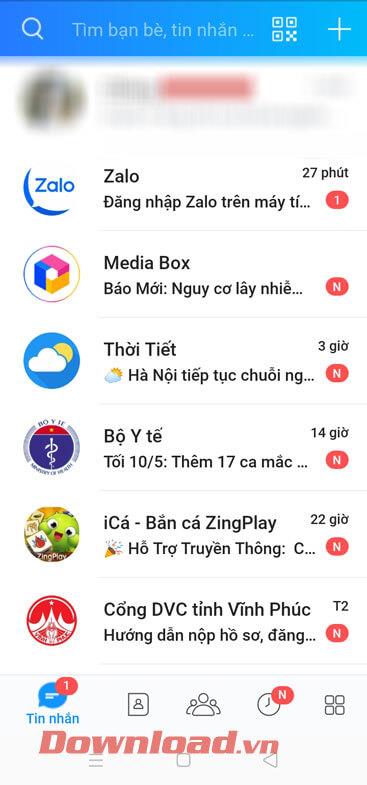
Jak používat zelenou obrazovku přímo na Zoom
Pokud vy nebo vaše společnost používáte Zoom pro online schůzky, gratulujeme, protože Zoom má výkonný filtr na pozadí. Umožňuje vám změnit obrázek na pozadí se zelenou obrazovkou nebo bez ní.
Jediné, co musíte udělat, je připojit se k relaci, přejít do nabídky vlevo dole a poté vybrat šipku nahoru na tlačítku Start/Stop . Poté vyberte Nastavení videa > Pozadí a filtry .
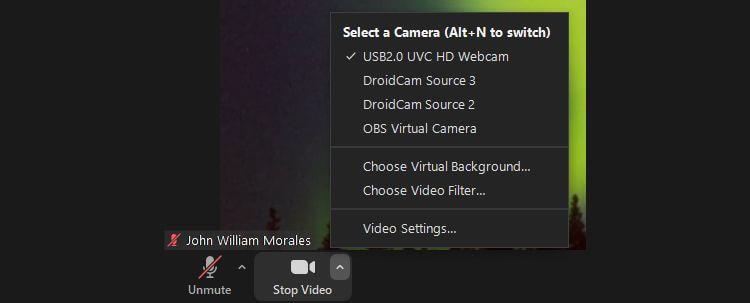
Pokud nemáte zelenou obrazovku, můžete si vybrat libovolné virtuální pozadí dostupné na Zoomu a dokonce můžete nahrát svou oblíbenou fotografii kliknutím na znaménko + . Ale pokud je tam zelená obrazovka nebo jakákoliv monochromatická tapeta, zaškrtněte, že mám zelenou obrazovku . Je to hotovo.
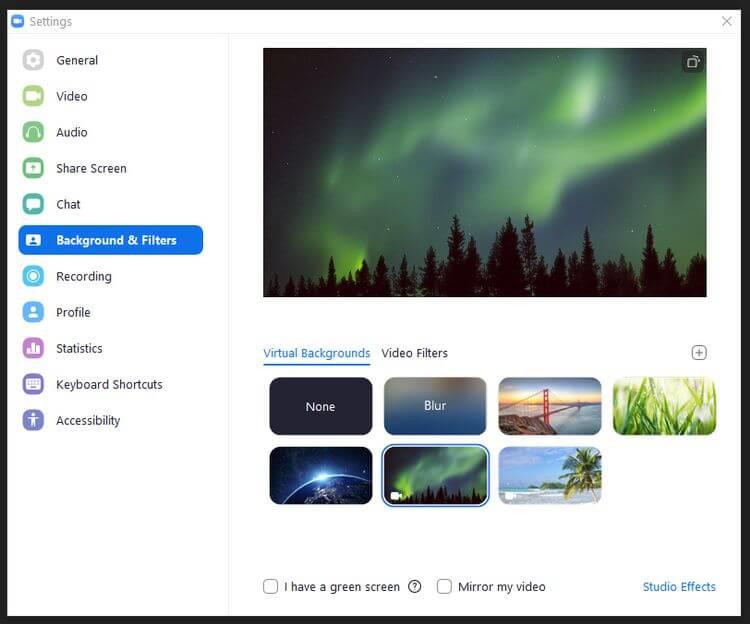
- Stáhnout Zoom pro Windows
- Stáhněte si Zoom pro Mac
Jak používat zelenou obrazovku v Microsoft Teams
Podobně jako u Zoom se nejprve musíte připojit ke schůzce. Před vstupem na schůzku budete vyzváni k výběru nastavení zvuku a videa.
Klikněte na ikonu rozložení účtu mezi tlačítkem zapnutí/vypnutí mikrofonu a tlačítkem nastavení mikrofonu a reproduktoru počítače. Zde uvidíte nabídku nastavení pozadí.
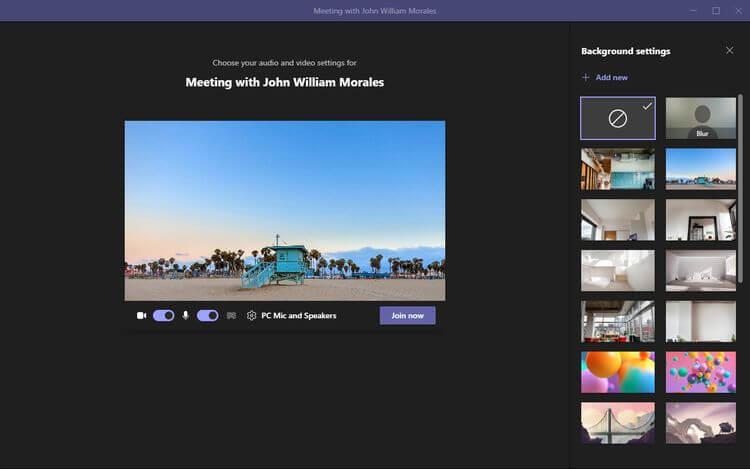
Jediné, co musíte udělat, je vybrat požadovanou tapetu nebo kliknout na Přidat novou, pokud chcete nahrát vlastní fotografii. Přestože k použití této funkce není vyžadována zelená obrazovka, takové pozadí výrazně zlepší kontext online relace.
- Stáhněte si Microsoft Teams pro Windows
- Stáhněte si Microsoft Teams pro Mac
Jak používat zelenou obrazovku přímo na Skype
Virtuální pozadí můžete snadno přidat do Skype na Windows, Mac nebo Linux. Pokud však používáte Skype ve Windows, ujistěte se, že se nejedná o verzi Windows 10, protože tato aplikace nepodporuje funkci změny pozadí.
Po otevření Skype klikněte na nabídku se třemi tečkami vedle názvu a poté vyberte Nastavení . Klikněte na Zvuk a video , vyberte požadovaný obrázek na pozadí v části Vybrat efekt pozadí .
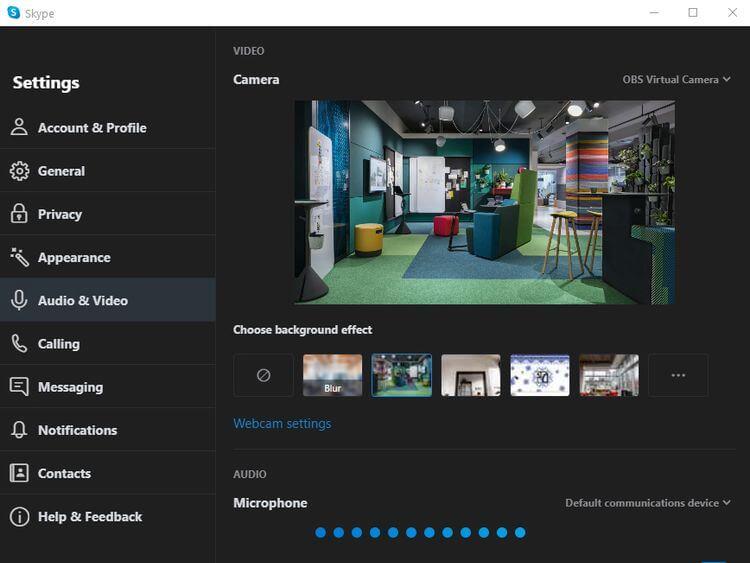
Budete mít více možností, dokonce můžete nahrát své vlastní fotografie kliknutím na ikonu 3 vodorovných teček napravo od seznamu efektů.
- Stáhněte si Skype pro Windows
- Stáhněte si Skype pro Mac
- Stáhněte si Skype pro Linux
Bohužel neexistuje žádná funkce pro přidání zelené obrazovky do Google Hangouts, Google Meet, Discord, Slack a dalšího softwaru pro videokonference. Chcete-li k nim přidat zelené obrazovky, potřebujete pomoc aplikací třetích stran, jako je ManyCam, CamMask, OBS Studio...
Jak můžete vidět, pokud používáte Zoom, Microsoft Teams nebo Skype, je nastavení virtuálního pozadí nebo živé zelené obrazovky při schůzkách nebo studiu online extrémně snadné. Doufám, že článek je pro vás užitečný.
![[VYRIEŠENÉ] „Tomuto vydavateľovi bolo zablokované spustenie softvéru na vašom počítači“ v systéme Windows 10 [VYRIEŠENÉ] „Tomuto vydavateľovi bolo zablokované spustenie softvéru na vašom počítači“ v systéme Windows 10](https://img2.luckytemplates.com/resources1/images2/image-2750-0408150428174.jpg)
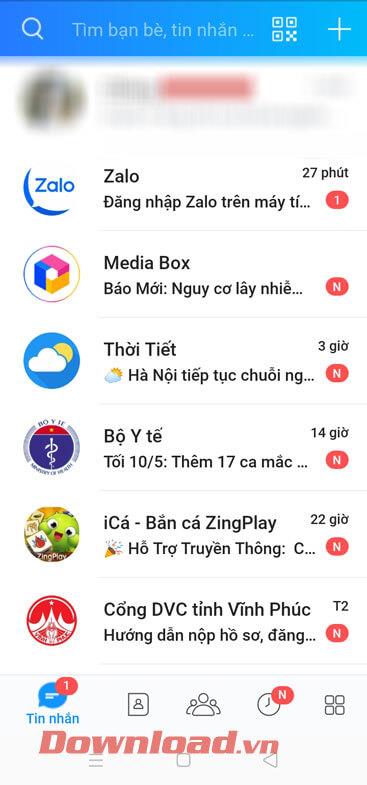
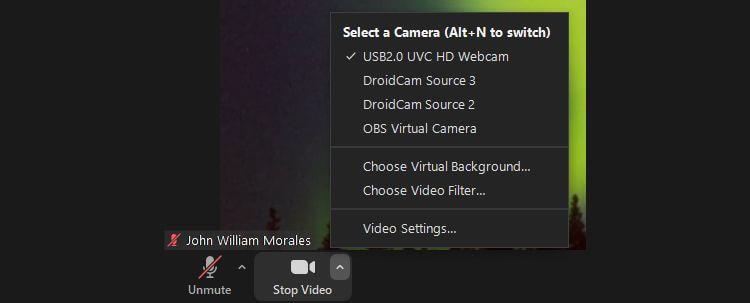
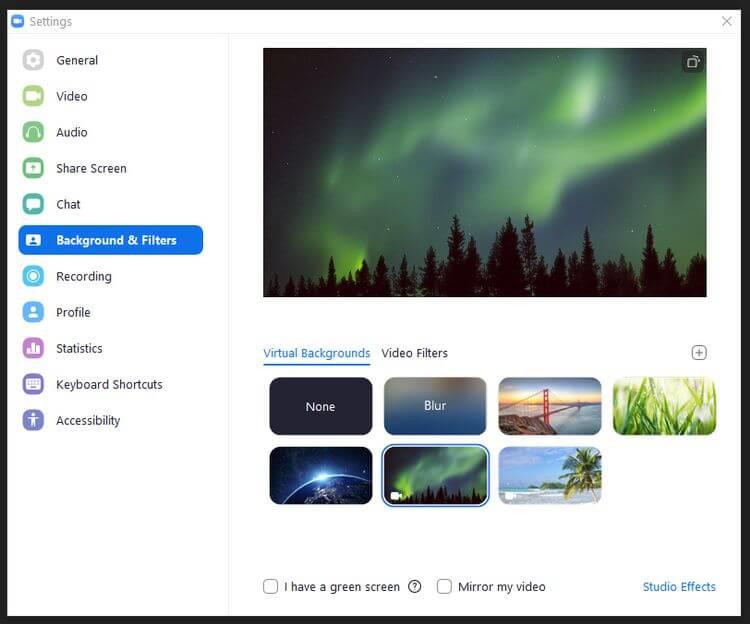
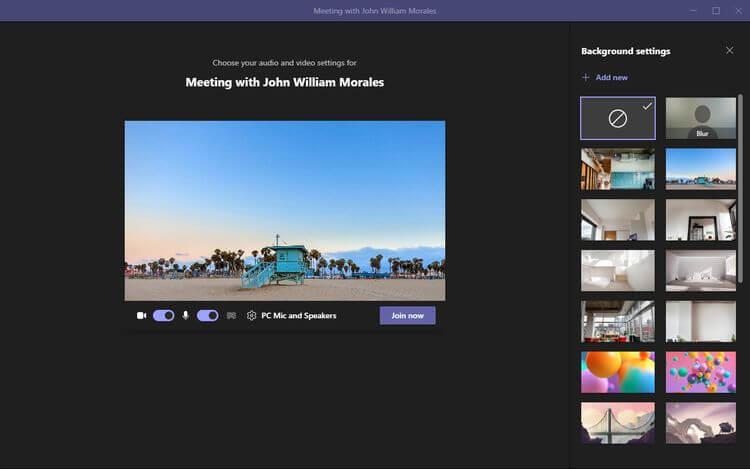
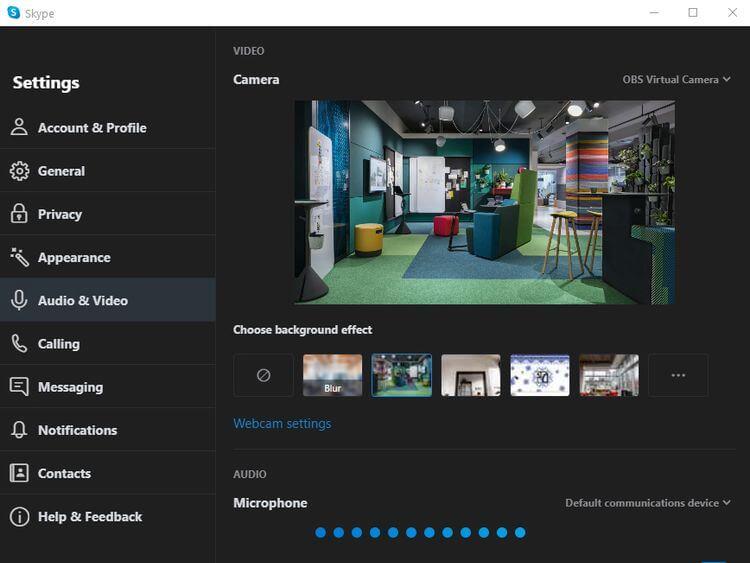

![[OPRAVENÉ] Kód chyby 0x80070035 Sieťová cesta sa nenašla v systéme Windows 10 [OPRAVENÉ] Kód chyby 0x80070035 Sieťová cesta sa nenašla v systéme Windows 10](https://img2.luckytemplates.com/resources1/images2/image-1095-0408150631485.png)






![Chyba 1058: Službu nelze spustit Windows 10 [VYŘEŠENO] Chyba 1058: Službu nelze spustit Windows 10 [VYŘEŠENO]](https://img2.luckytemplates.com/resources1/images2/image-3772-0408151015489.png)